यदि आप अधिकांश लोगों की तरह हैं, तो शायद आप किसी समय अपना विंडोज़ पासवर्ड भूल गए हैं। चाहे आपने अपना पासवर्ड खो दिया हो या बस नए सिरे से शुरुआत करना चाहते हों, आप बिना पासवर्ड के विंडोज को फ़ैक्टरी रीसेट कर सकते हैं। ऐसे:
सबसे पहले, स्टार्ट मेन्यू खोलें और 'सेटिंग्स' आइकन पर क्लिक करें। अगला, 'अद्यतन और सुरक्षा' पर क्लिक करें। बाईं ओर के मेनू में, 'पुनर्प्राप्ति' पर क्लिक करें। 'इस पीसी को रीसेट करें' के अंतर्गत, 'आरंभ करें' पर क्लिक करें।
आपको दो विकल्प दिए जाएँगे: 'मेरी फ़ाइलें रखें' और 'सब कुछ हटा दें।' बाद वाला चुनें। विंडोज तब आपसे यह पुष्टि करने के लिए कहेगा कि आप अपने पीसी पर सब कुछ हटाना चाहते हैं। एक बार जब आप कर लेते हैं, तो रीसेट प्रक्रिया शुरू हो जाएगी।
और बस! एक बार रीसेट पूरा हो जाने के बाद, आपके पास पासवर्ड के बिना एकदम नया विंडोज इंस्टालेशन होगा। आनंद लेना!
विभिन्न कारणों से, आप चाह सकते हैं विंडोज 11 कंप्यूटर की फ़ैक्टरी सेटिंग्स . ऐसा करने के लिए आप कई विधियों का उपयोग कर सकते हैं, लेकिन उन सभी के लिए आपको व्यवस्थापक पासवर्ड के साथ अपने कंप्यूटर में लॉग इन करने की आवश्यकता होती है। हालाँकि, ऐसे समय होते हैं जब आप लॉगिन स्क्रीन पर अटक सकते हैं, शायद इसलिए कि आप अपना पासवर्ड भूल गए हैं या क्योंकि आपका कंप्यूटर काम कर रहा है, जिस स्थिति में आपको अपने कंप्यूटर को पुनरारंभ करने की आवश्यकता होती है।

जब आपका कंप्यूटर दूषित डेटा या आपके कंप्यूटर पर मैलवेयर के कारण प्रारंभ नहीं होता है, तो अपने कंप्यूटर को पुनः प्रारंभ करने से सहायता मिल सकती है. यह आपकी सभी फाइलों को हटा देगा और समस्या को ठीक कर देगा। ये संभावित स्थितियाँ हैं जहाँ आपको अपने विंडोज 11 पीसी को फ़ैक्टरी रीसेट करने की आवश्यकता हो सकती है। यहां हम इस आलेख में लॉगिन स्क्रीन से अपने विंडोज 11 पीसी को पुनरारंभ करने के सर्वोत्तम तरीकों के बारे में बात करेंगे।
बिना पासवर्ड के विंडोज 11 को फैक्ट्री रीसेट कैसे करें
बिना एडमिनिस्ट्रेटर पासवर्ड के विंडोज 11 को रीसेट करने के दो आसान तरीके हैं और हम उनके बारे में नीचे बात करेंगे:
- पुनर्प्राप्ति विकल्पों का उपयोग करें
- बूट करने योग्य USB का उपयोग करके विंडोज की साफ स्थापना
यहां पासवर्ड के बिना अपने कंप्यूटर को पुनरारंभ करने के प्रत्येक तरीके का विवरण दिया गया है।
1] विंडोज़ रिकवरी विकल्पों का प्रयोग करें
विंडोज रिकवरी विकल्प एक ऐसी सुविधा है जिसमें कई टूल शामिल हैं जो आपके पीसी को बूट करने में समस्या होने पर या जब आप विंडोज लॉगिन स्क्रीन को पार कर सकते हैं तो काम में आ सकते हैं। इस विकल्प के साथ, आप अपने विंडोज 11 पीसी को बिना पासवर्ड के रीस्टार्ट कर सकते हैं, और यह कैसे करना है:
- अपना कंप्यूटर चालू करें और लॉगिन स्क्रीन दिखाई देने तक प्रतीक्षा करें।
- लॉगिन स्क्रीन के निचले दाएं कोने में, आइकन टैप करें पावर मेनू .
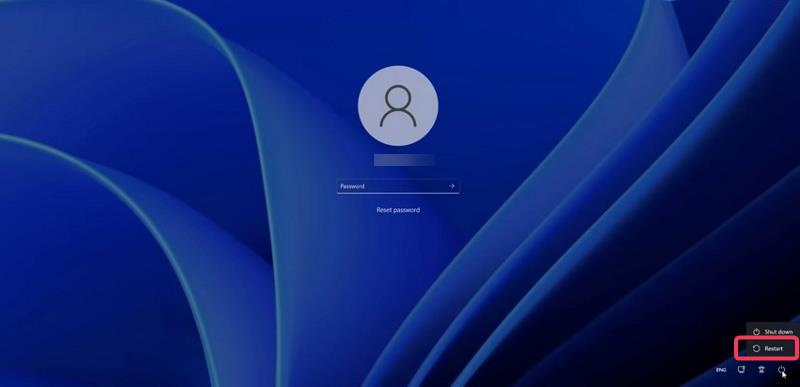
- विंडोज पावर विकल्प दिखाई देने के बाद, बटन को दबाकर रखें शिफ्ट कुंजी और फिर क्लिक करें दोबारा दौड़ें . आपको अभी भी रखना चाहिए शिफ्ट कुंजी रीलोड पर क्लिक करने के बाद।
- संकेत मिलने पर दबाएं फिर भी पुनः प्रारंभ करें .
- जब आप 'कृपया प्रतीक्षा करें' स्क्रीन देखें, तो Shift कुंजी छोड़ दें।
- आपका कंप्यूटर पुनरारंभ होगा और प्रवेश करेगा पुनर्प्राप्ति विकल्प .
- पीसी को रीस्टार्ट करने के बाद एक विकल्प चुनें एक स्क्रीन दिखाई देगी; प्रेस समस्या निवारण विकल्प।
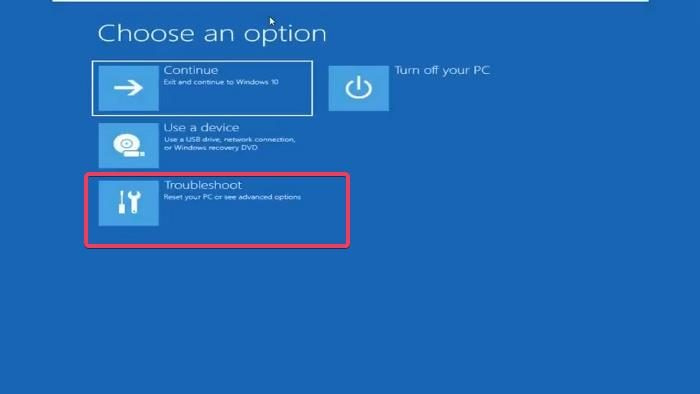
- अब सेलेक्ट करें इस पीसी को रीसेट करें समस्या निवारण स्क्रीन पर।
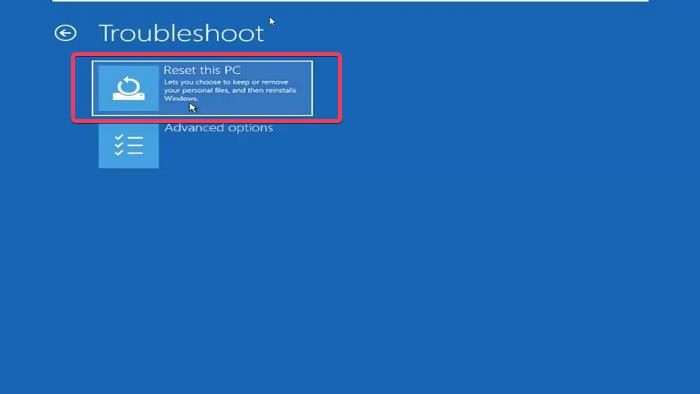
अक्षम वेब खोज विंडोज़ 10
- इस पीसी स्क्रीन को रीसेट करने पर, आपको दो विकल्पों के साथ प्रस्तुत किया जाएगा: मेरी फ़ाइलें सहेजें और सब कुछ मिटा दो . आप जो करना चाहते हैं उसके आधार पर, दो विकल्पों में से एक पर क्लिक करें।
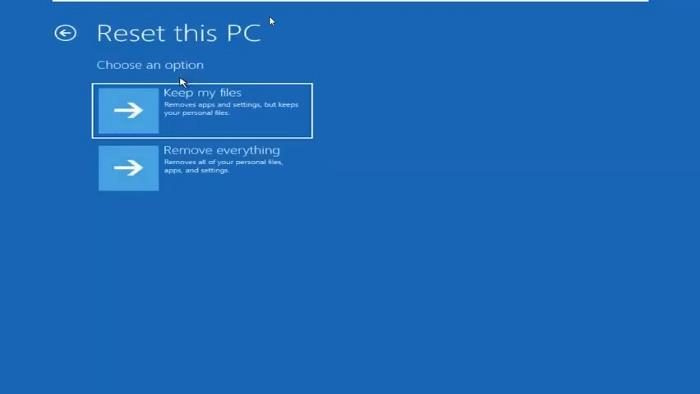
- दोबारा, आपको दो विकल्पों के साथ प्रस्तुत किया जाएगा। रीसेट करने के लिए: क्लाउड डाउनलोड और स्थानीय पुनर्स्थापना। हम अनुशंसा करते हैं कि आप चुनें स्थानीय रूप से पुनर्स्थापित करने का विकल्प, लेकिन यदि वह काम नहीं करता है, तो आप क्लाउड डाउनलोड का प्रयास कर सकते हैं।
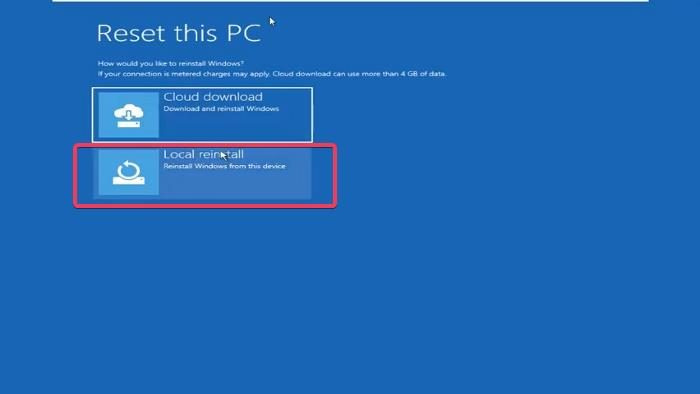
- फिर आपको संकेत दिया जाएगा क्या आप इस डिवाइस के लिए तैयार हैं स्क्रीन जहां आपको क्लिक करना होगा पुनः लोड करें प्रक्रिया शुरू करने के लिए।
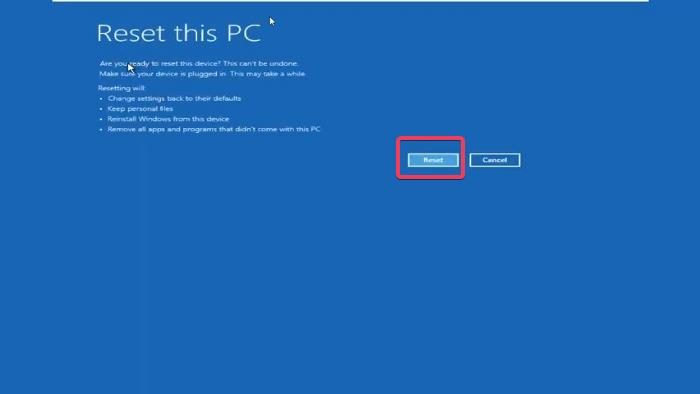
अपने विंडोज 11 पीसी को रीसेट करने में कुछ समय लग सकता है, इसलिए आपको प्रक्रिया पूरी होने तक इंतजार करना होगा।
टिप्पणी: यदि आप Windows पुनर्प्राप्ति विकल्पों में प्रवेश करने के लिए उपरोक्त चरणों का उपयोग नहीं कर सकते हैं, तो आप पुनर्प्राप्ति मोड में प्रवेश करने के लिए अपने कंप्यूटर को 2 से 4 बार शटडाउन कर सकते हैं।
पढ़ना: अगर आपका विंडोज कंप्यूटर बूट नहीं होता है तो फाइलों को कैसे रिकवर करें
2] बूट करने योग्य यूएसबी का उपयोग करके विंडोज़ को साफ करें
एक अन्य विधि जिसका उपयोग आप अपने विंडोज 11 पीसी को बिना पासवर्ड के पुनरारंभ करने के लिए कर सकते हैं, पीसी पर विंडोज को साफ करने के लिए बूट करने योग्य यूएसबी का उपयोग कर रहा है। हालाँकि, यह विधि आपको अपने कंप्यूटर पर फ़ाइलें रखने का विकल्प नहीं देगी, इसलिए इस प्रक्रिया में सभी फ़ाइलें हटा दी जाएँगी।
यदि आप बूट करने योग्य यूएसबी ड्राइव का उपयोग करके विंडोज़ को साफ करना चाहते हैं, तो यह कैसे करना है;
- अपने विंडोज 11 यूएसबी ड्राइव को अपने कंप्यूटर से कनेक्ट करें।
- अपने कंप्यूटर को पुनरारंभ करें और क्लिक करना प्रारंभ करें F8, F9 या Esc दर्ज करने के लिए, आपके पीसी के निर्माता के आधार पर डाउनलोड विकल्प .
- बूट विकल्प स्क्रीन पर, पहले से कनेक्टेड USB ड्राइव को बूट करने योग्य के रूप में चुनें और क्लिक करें आने के लिए .
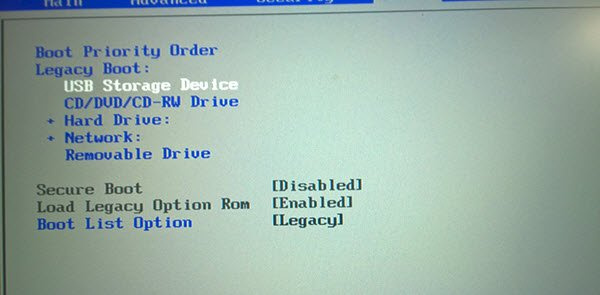
- आपको ले जाया जाएगा विंडोज़ स्थापना वह पृष्ठ जहां आप स्थापना भाषा, समय और मुद्रा प्रारूप, कीबोर्ड या इनपुट विधि सेट करते हैं। इसके बाद क्लिक करें अगला .
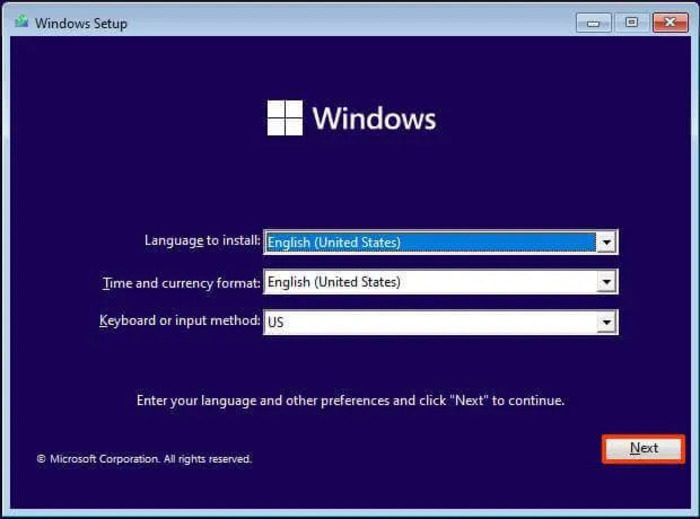
- प्रेस अब स्थापित करें बटन।
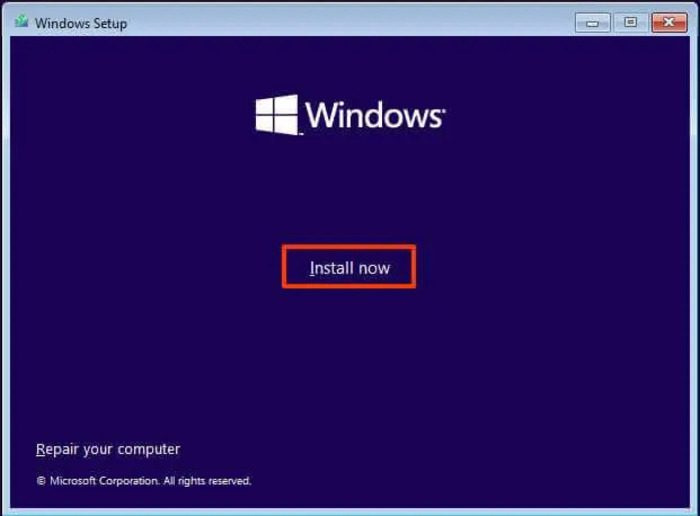
- अगर साथ दिया जाता है विंडोज को सक्रिय करें चुनें कि मेरे पास उत्पाद कुंजी नहीं है।
- अब विंडोज 11 के उस संस्करण का चयन करें जिसे आप इंस्टॉल करना चाहते हैं।
- जाँच करना मैं लाइसेंस शर्तें स्वीकार करता हूँ विकल्प और क्लिक करें अगला .
- खुलने वाले पेज पर, चुनें विंडोज़ केवल कस्टम स्थापना (वैकल्पिक) .
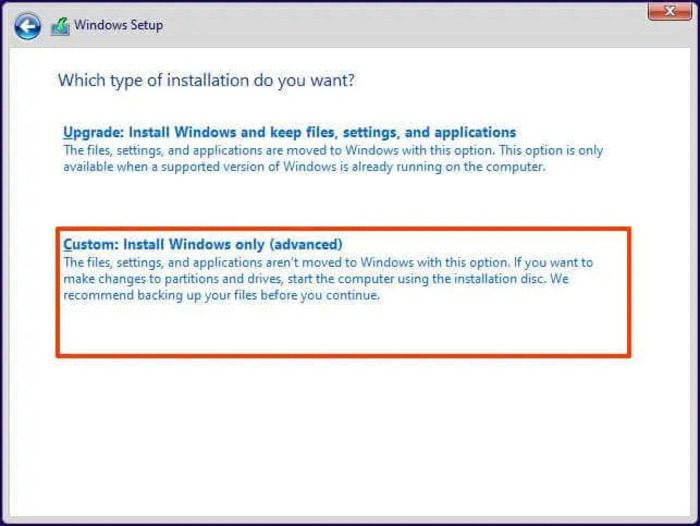
- फिर इंस्टॉलेशन हार्ड ड्राइव पर क्लिक करें और क्लिक करें अगला .
उसके बाद, इंस्टॉलेशन के पूरा होने तक प्रतीक्षा करें और अपने कंप्यूटर को फिर से सेट करने के लिए ऑन-स्क्रीन निर्देशों का पालन करें।
संबंधित रीडिंग:
- विंडोज में फैक्ट्री इमेज और सेटिंग्स को कैसे रिस्टोर करें
- इस पीसी को रीसेट करने से आप किसी भी फाइल को खोए बिना विंडोज़ को फ़ैक्टरी सेटिंग्स पर पुनर्स्थापित कर सकते हैं।
क्या मैं लॉग इन किए बिना अपने कंप्यूटर को पुनरारंभ कर सकता हूँ?
यदि आप अपना पासवर्ड भूल गए हैं, तो आप अपने कंप्यूटर को सीधे विंडोज़ लॉगिन पेज से पुनः आरंभ कर सकते हैं। ऐसा करने के लिए, आपके पास दो विकल्प हैं: सिस्टम रिस्टोर विकल्प का उपयोग करना, या USB ड्राइव का उपयोग करके अपने कंप्यूटर पर विंडोज़ की क्लीन इंस्टाल करना। इन दो तरीकों में से कोई भी आपके कंप्यूटर को साफ़ कर देगा और आपको एक ताज़ा बूट करने की अनुमति देगा।
पढ़ना : विंडोज शुरू करने और लोड करने में समस्या - उन्नत समस्या निवारण।
Microsoft डाउनलोड करें
मेरे पीसी को रीसेट करने से मेरा डेटा साफ़ हो जाता है?
अपने पीसी को जेनेरिक विधि से रीसेट करने से आपको फ़ाइल रखने या सब कुछ मिटा देने का विकल्प मिलता है। आप अपने कंप्यूटर के साथ क्या करना चाहते हैं, इसके आधार पर आपको केवल एक को चुनने की आवश्यकता है। हालाँकि, यदि आप अपने कंप्यूटर पर Windows स्थापित करके उसे पुनरारंभ करने जा रहे हैं, तो आप प्रक्रिया में सभी डेटा खो देंगे।
यह भी पढ़ें:
- रीसेट करें यह पीसी विंडोज 11/10 में काम नहीं करता है
- सेटिंग्स ऐप का उपयोग किए बिना विंडोज को कैसे रीसेट करें।















